Инструкция по настройке прокси-сервера
Прокси-сервер – это программа, которая выступает посредником, перенаправляя HTTP-трафик, поступивший к ней, другому адресату. Её часто используют в локальных сетях для организации выхода в интернет, либо для обхода блокировок сайтов.
Покажем как быстро и безопасно настроить прокси-сервер с аутентификацией.
Настройка прокси-сервера
Будем считать, что вы располагаете собственным сервером с Ubuntu на борту. Зайдите на него по SSH и установите прокси-сервер Squid.
apt update
apt install squid3По умолчанию сервер сразу запустится. Проверить его состояние можно при помощи команды.
service squid statusВы получите примерно следующий текст
Статус работы прокси-сервераДля остановки, запуска и перезапуска — вам помогут команды:
service squid stop
service squid start
service squid restartМы будем редактировать файл с конфигурацией прокси-сервера
 conf. Рекомендуем сначала сохранить копию этого файла, например как squid.conf.backup
conf. Рекомендуем сначала сохранить копию этого файла, например как squid.conf.backupТеперь откройте оригинальный файл squid.conf и замените всё его содержимое на следующий текст.
http_port 3128
http_access allow allОбратиться к прокси-серверу можно, установив в браузере соответствующий адрес в окне настроек прокси-сервера
Настройка прокси-сервера по умолчанию в FirefoxНастройка аутентификации
Для настройки аутентификации нам понадобится пакет apache2-utils, содержащий утилиту для генерации паролей htpasswd
apt install apache2-utilsДля того, чтобы сгенерировать пароль для пользователя username введите следующую команду
htpasswd -c /etc/squid/passwords usernameПрограмма попросит вас дважды ввести пароль для пользователя username и запишет его в файл /etc/squid/passwords.
Перейдите в директорию Squid: /etc/squid3/ и замените текст из файла конфигурации squid. conf на следующий
conf на следующий
auth_param basic program /usr/lib/squid3/basic_ncsa_auth /etc/squid/passwords
auth_param basic realm Squid proxy-caching web server
acl authenticated proxy_auth REQUIRED
http_access allow authenticated
http_port 3128Разберем данную конфигурацию подробнее
auth_param basic program /usr/lib/squid3/basic_ncsa_auth /etc/squid/passwords - Указывает серверу использовать аутентификацию по паролю из файла /etc/squid/passwords
auth_param basic realm Squid proxy-caching web server- Указывает серверу показывать пользователю фразу Squid proxy-caching web server в окне ввода пароля
acl authenticated proxy_auth REQUIRED- Устанавливает обязательную аутентификацию
http_access allow authenticated- Разрешает доступ аутентифицированным пользователям
http_port 3128- Устанавливает порт, на котором будет работать прокси-сервер
Сервер необходимо перезапустить при помощи следующей команды
service squid restart Окно аутентификации на прокси-сервереВыводы
Мы показали пример минимальной настройки прокси-сервера с поддержкой аутентификации по логину и паролю.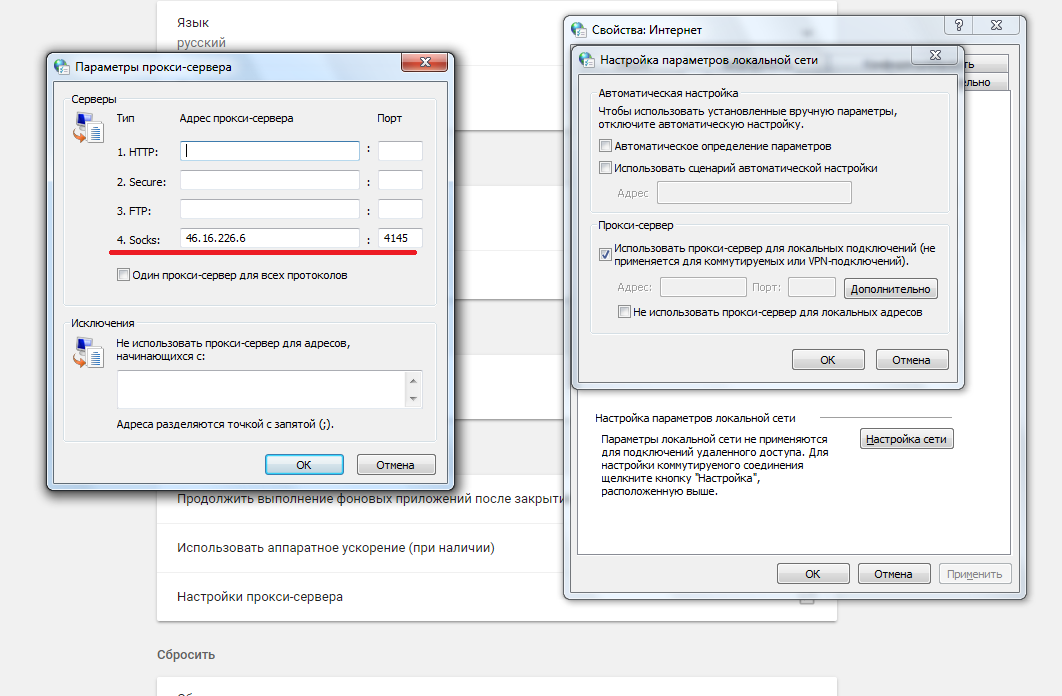
Настройка прокси на Iphone или Ipad
Трудно представить жизнь человека без мобильных устройств. Для большинства людей мобильные телефоны и планшеты превратились в миниатюрную замену компьютера. Их используют для выхода в интернет, работы с приложениями и мобильными сервисами, для общения в социальных сетях и мессенджерах, игр и.т.д. И большой популярностью у пользователей пользуются мобильные устройства на базе IOS.
К сожалению, доступ к некоторым сайтам, сервисам и приложениям, которые популярны среди владельцев IOS затруднён из — за региональных ограничений. Поэтому их нельзя использовать с территории России, что создаёт проблемы для пользователей, используют их для работы и общения, или общения. Например, проблемы возникают с букмекерскими конторами, Telegram, и некоторыми зарубежными сервисами.
Такие ограничения и становятся основной причиной, ради которой используются прокси для IOS. Существует и другие, по которым пригодятся прокси сервера. Например, для запуска приложений и сервисов через прокси, сохранения анонимности, регистрации мультиаккаунтов, работы с зарубежными сайтами и. т.д. Поэтому прокси полезны как на компьютерах, так и на Iphone, Ipad.
т.д. Поэтому прокси полезны как на компьютерах, так и на Iphone, Ipad.
Для тех, кто не знает, прокси – сторонний сервер, который служит посредником между вашим устройством и тем сервером, к которому вы хотите подключиться. При подключении через прокси, ваш IP адрес меняется на IP прокси сервера. Также меняются сведения о вашем местоположении. Это помогает сохранять анонимность пользователей и давать ложные данные серверам сайтов и сервисов, что позволяет обходить ограничения на доступ.
Настройка прокси на iOS
Перед тем, как настраивать прокси, нужно их приобрести. Купить Российские прокси высокого качества можно на нашем сайте, оформив заказ в личном кабинете. После оплаты, вы получите необходимые данные, чтобы получить доступ к прокси серверу.
Чтобы настроить прокси на iOS, потребуется выполнить следующие шаги:
- Зайти в главное меню вашего устройства и открыть «Настройки», после чего выбрать раздел «Wi-Fi».
- Найти сеть, к которой вы подключены, после чего нажать на круглый значок «i» справа.

- В параметрах вашего подключения найдите раздел «HTTP прокси» и выберите пункт «Настройка прокси».
- Далее, установите подключение прокси «Вручную».
- После этого, вам потребуются ввести данные, которые вы получили при покупке прокси сервера: IP адрес прокси и порт.
При использовании аутентификации нужно ввести логин и пароль, который используется для доступа к прокси. При этом учтите, что стандартная функция работает нестабильно, поэтому лучше сделать это в личном кабинете на нашем сайте. Для этого:
- Зайдите в личный кабинет и выберите вкладку заказы.
- Найдите нужный вам заказ, после чего, в поле «Аутентификация» нажмите на надпись «Не задано».
- В открывшемся окне введите свой IP адрес и нажмите «Применить».
После этого, аутентификация будет включена.
При возникновении сложностей, рекомендуем посмотреть это видео, которое наглядно покажет весь процесс настройки аутентификации прокси на нашем сайте.
После этих шагов, настройка прокси на IOS будет завершена. Проверьте работоспособность прокси, используя Safari. Для этого, зайдите на любой сайт. Если прокси работают нормально, то сайт загрузится без проблем.
Настройка прокси на iOS с помощью Potatso Lite
С помощью данной программы вы сможете проксифицировать как мобильный трафик, так и трафик через WiFi. Скачать программу на свой телефон вы можете по данной ссылке — https://apps.apple.com/ru/app/potatso-lite/id1239860606
Чтобы настроить прокси в Potatso Lite, потребуется выполнить следующие шаги:
- Открываем программу Potatso Lite и жмём на кнопку «Add a Proxy»
- В открывшемся окне в поле «Type» выбираем тип прокси. В нашем случае это будет HTTP
- Ниже в поле «Host» вводим IP адрес прокси, а в поле «Port» соответственно порт. В поле «Authentication выбираем «Password»
- После того, как вы выберите «Password» у вас появятся поля «User» и «Password».
 В поле «User нужно указать логин от прокси, а в поле «Password» соответственно пароль от прокси. После того, как вы ввели все данные от прокси жмём на кнопку «Done».
В поле «User нужно указать логин от прокси, а в поле «Password» соответственно пароль от прокси. После того, как вы ввели все данные от прокси жмём на кнопку «Done».
Для того, чтобы включить прокси, вам нужно выбрать нужный прокси из списка (Если у вас их несколько) и нажать на синюю кнопку включения, в правом нижнем углу. Для отключения нужно будет нажать на красную кнопку, который будет вместо синей.
При первом запуске прокси программе нужно будет создать «VPN конфигурацию», через которое будет работать прокси.
Для того, чтобы создать такое соединение вам нужно будет нажать «Разрешить», а в открывшемся окне подтвердить создание «VPN конфигурации с помощью Touch ID или пароля.
Если у вас возникли проблемы с настройкой и работой прокси, обратитесь в нашу техническую поддержку, которая ответит на ваши вопросы и поможет решить проблемы в любое время суток.
Настройки прокси-сервера Android: как использовать прокси-сервер на Android
Когда вы используете прокси-сервер, все ваши соединения проходят через него, прежде чем попасть на веб-сайты и в приложения.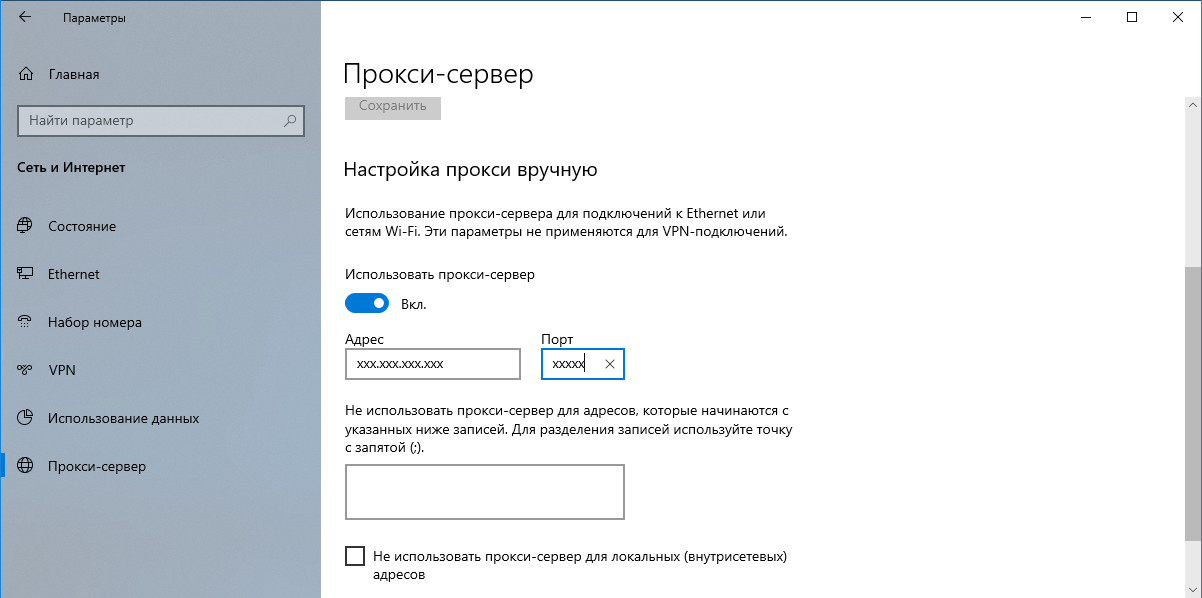
В этой статье показано, как настроить параметры прокси-сервера Android, чтобы настроить или отключить прокси-сервер на вашем устройстве Android. Обратите внимание, что мы используем устройство OnePlus; ваши настройки конфигурации прокси-сервера могут немного отличаться.
Содержание
- Как настроить параметры прокси-сервера Android
- Как использовать прокси на Android
- Как отключить прокси на Android
- Устранение ошибки ERR TUNNEL CONNECTION FAILED
Как настроить параметры прокси-сервера Android
Шаг 1. Перейдите в приложение Settings и выберите Wifi & Internet .
Шаг 2. Найдите свою сеть Wi-Fi. Если вы в настоящее время подключены к нему, это должен быть самый верхний вариант.
Шаг 3. Выберите значок Gear справа и нажмите Изменить . Это откроет всплывающее окно настроек. Если вы не видите значок шестеренки, коснитесь и удерживайте имя сети, а затем коснитесь
Шаг 4. Во всплывающем окне нажмите Дополнительные параметры , чтобы расширить меню. Вы увидите раскрывающийся список Proxy . Расширьте его.
Шаг 5. В раскрывающемся списке выберите Руководство .
Это означает, что вы сами будете вводить настройки вашего прокси-сервера.
Если вы используете прокси-сервер в школе или на работе, ваш сетевой администратор может предоставить вам PAC-файл для автоматической настройки параметров. Провайдеры коммерческих прокси редко так делают.
Шаг 6. Введите информацию о прокси-сервере.
Имя хоста прокси требуется имя хоста прокси-сервера. У вас будет имя хоста, если вы используете прокси-серверы с обратным подключением (например, резидентные или вращающиеся IP-адреса). В противном случае вы можете ввести IP-адрес прокси.
У вас будет имя хоста, если вы используете прокси-серверы с обратным подключением (например, резидентные или вращающиеся IP-адреса). В противном случае вы можете ввести IP-адрес прокси.
- Пример IP:
127.168.0.1 - Пример имени хоста:
en.proxyprovider.net
Порт прокси попросит вас ввести цифры, идущие после IP-адреса или имени хоста. Они будут разделены двоеточием.
- Пример порта:
Обход прокси-сервера для позволяет выбрать веб-сайты, которые будут игнорировать прокси-сервер. Если вы хотите ввести несколько веб-сайтов, разделите их запятой и без пробелов.
- Пример:
google.com,bing.com
Шаг 7. Аутентифицируйте свои прокси.
В отличие от iOS, Android-устройства не имеют полей для аутентификации прокси-сервера в настройках. Вместо этого вам будет предложено пройти аутентификацию при открытии веб-браузера. Там просто введите свои учетные данные: имя пользователя и пароль.
Там просто введите свои учетные данные: имя пользователя и пароль.
Если вы прошли аутентификацию, добавив свой IP-адрес в белый список, вам не нужно вводить учетные данные.
Шаг 8. Протестируйте свои прокси.
Перейдите в раздел «Показать мой IP», чтобы узнать, не изменились ли ваш IP-адрес и местоположение.
Если вы хотите более подробно протестировать прокси, не стесняйтесь читать нашу статью о том, как тестировать прокси.
Вот и все! Вы успешно настроили прокси-сервер на своем Android-устройстве!
Как использовать прокси-сервер на Android
После того, как вы настроите прокси-сервер на своем Android-устройстве, он будет отправлять все ваши запросы на подключение через себя. Но есть несколько нюансов:
- Прокси-сервер работает только в сети Wi-Fi, где он включен . Если вы подключаетесь к другому Wi-Fi, вам придется заново настраивать прокси. И этот метод вообще не будет работать на сотовых соединениях.

- Прокси-сервер не может влиять на приложения. Отдельные разработчики могут выбирать, игнорировать ли прокси. Таким образом, они гарантированно будут работать только с вашим веб-браузером. Если вы хотите направить весь трафик через прокси-сервер, для этого есть приложения, но сначала вам необходимо получить root права на свое устройство.
Как отключить прокси на устройстве Android
Выполните шаги 1-5. Затем в раскрывающемся списке просто выберите Нет и нажмите Сохранить .
Устранение ошибки ERR TUNNEL CONNECTION FAILED
Ошибка ERR TUNNEL CONNECTION FAILED появляется всякий раз, когда вы пытаетесь подключиться через прокси-сервер или VPN, и соединение не удается. Причины, по которым это происходит, могут быть разные, но в случае с прокси наиболее распространенными являются две:
- Прокси-сервер не работает. Попробуйте выключить и снова включить. Если ничего не происходит, подождите, пока сервер не восстановится.

- Вы не аутентифицировали прокси. Другими словами, вы ввели неправильное имя пользователя или пароль или занесли в белый список неправильный IP-адрес.
Полное руководство по настройке и настройке прокси-сервера
Интернет огромен. Он полон всей информации, которую вы когда-либо хотели знать. К сожалению, другие компании также хотят знать о вас и используют для этого ваш IP-адрес. Подключение файлов cookie к вашему IP-адресу может показаться навязчивым, поскольку это позволяет другим организациям отслеживать вашу активность в Интернете. Вот полное руководство по настройкам прокси
К счастью, вам не нужно этого допускать. Использование прокси-серверов может помочь вам обеспечить безопасность вашего бизнеса и данных. Прокси действует как ворота в Интернет, заменяя ваш IP-адрес, скрывая ваше местоположение и открывая вам всю сеть. Прежде чем вы сможете воспользоваться всеми преимуществами прокси-серверов, вам необходимо понять, как их правильно настроить.
Эта статья является вашим руководством «Как работать с прокси». Вам не нужно постоянно спрашивать: «Какие должны быть настройки моего прокси?» Вы узнаете, почему безопасный прокси-сервер имеет значение, как настроить прокси-сервер и как настроить параметры прокси-сервера.
Понимание того, как правильно установить эти инструменты, поможет вам обеспечить надежное соединение, повысить удобство работы и защитить данные.
Зачем нужно знать, как настроить прокси-сервер
Настройка прокси-сервера может быть пугающей. Легко предположить, что процесс слишком сложен или выходит за рамки ваших технических знаний. Хотя настройка ваших прокси-серверов требует небольшого исследования, это легко сделать, если вы поймете, как это сделать. Но зачем вообще нужен прокси?
Есть две веские причины использовать прокси. Во-первых, правильно настроенные прокси-серверы обеспечивают безопасность, необходимую для обеспечения безопасности в Интернете. В конце концов, ваши сети содержат ценную информацию.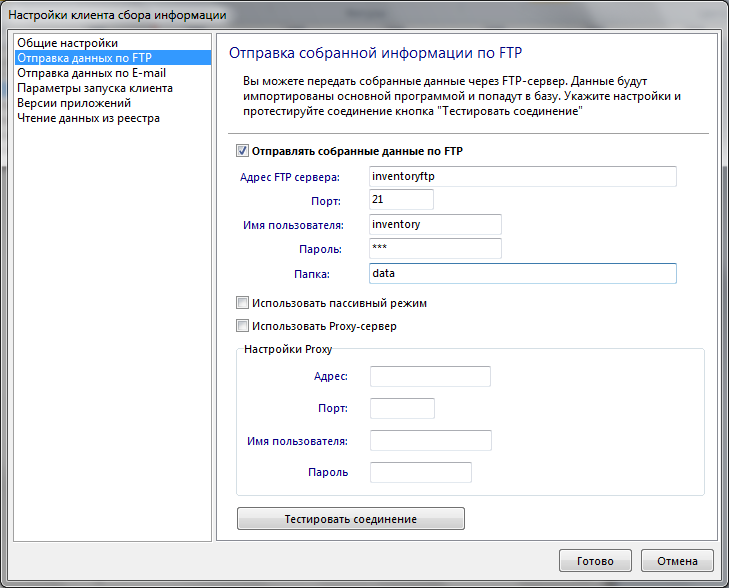 Если вы хотите сохранить свои данные в безопасности, прокси-серверы обеспечивают защиту и безопасность вашей онлайн-идентификации.
Если вы хотите сохранить свои данные в безопасности, прокси-серверы обеспечивают защиту и безопасность вашей онлайн-идентификации.
Во-вторых, прокси-серверы являются жизненно важной частью процесса парсинга веб-страниц. Веб-скрапинг — это использование автоматического программного обеспечения для сбора больших объемов информации за короткий период времени.
Однако некоторые веб-сайты могут ошибочно интерпретировать веб-скрапинг как взлом или DDoS-атаку. Прокси-серверы помогут вам завершить веб-скрапинг без потери данных или блокировки вашего собственного IP-адреса.
Ценность знания того, как исправить настройки прокси-сервера
Прокси-серверы не совсем готовые инструменты. Существует несколько типов прокси и различные способы их настройки. В зависимости от вашей организации, вашей текущей технологии и ваших потребностей вам могут потребоваться очень разные настройки для вашего прокси. Вот что вам нужно знать о том, как настроить прокси, который работает на вас.
Руководство по прокси: выбор правильного прокси для вас
Первое, что вам нужно решить, изучая настройку прокси, — это тип прокси, который вы будете использовать. Существует два основных типа: резидентные прокси и прокси центра обработки данных. Они оба имеют свои преимущества и недостатки, поэтому правильный выбор может предотвратить многие проблемы.
Домашние прокси-серверы
Интернет-провайдеры предоставляют уникальные IP-адреса жилым помещениям. Эти IP-адреса содержат определенную географическую информацию, что делает их похожими на обычных пользователей Интернета. Это делает резидентные прокси отличным инструментом для углубленного исследования.
Почему? Потому что сайты не решаются заблокировать IP-адрес, который выглядит как реальный человек. Если вы занимаетесь веб-скрапингом, вы можете использовать резидентные прокси-серверы для более быстрого сбора данных, не беспокоясь о срабатывании автоматической блокировки.
Это поможет сохранить ваши данные в целости и не мешать вашим исследованиям.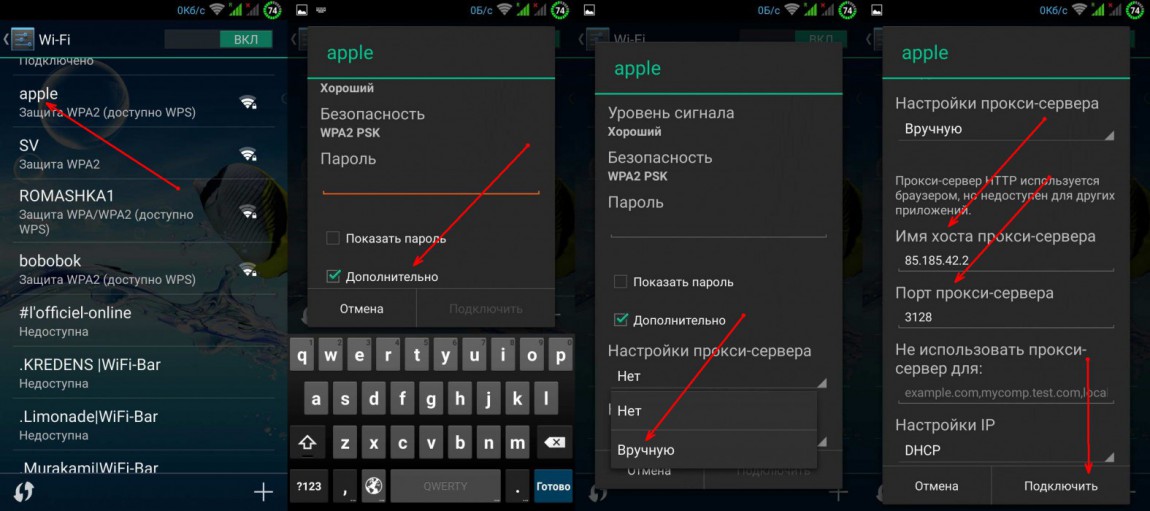 Тем не менее, поскольку резидентные прокси подключены к определенному месту, они дороже, чем альтернатива.
Тем не менее, поскольку резидентные прокси подключены к определенному месту, они дороже, чем альтернатива.
Прокси-серверы центров обработки данных
В отличие от резидентных прокси-серверов, IP-адреса прокси-серверов центров обработки данных не отслеживаются до интернет-провайдера. В результате веб-сайтам легко сказать, что программа посещения не является человеком в их собственном доме. Они более анонимны и более распространены, но они также более очевидны.
Вот почему прокси-серверы центров обработки данных с большей вероятностью будут заблокированы многими сайтами. Если прокси-сервер центра обработки данных слишком быстро посещает сайт, некоторые сайты автоматически блокируют его, полагая, что это хакер. Однако для простой безопасности при обычном просмотре прокси-серверы центра обработки данных дешевле, чем резидентные.
Различия в настройке между центрами обработки данных и резидентными прокси-серверами
В зависимости от вашего провайдера могут быть небольшие различия в настройке прокси-серверов.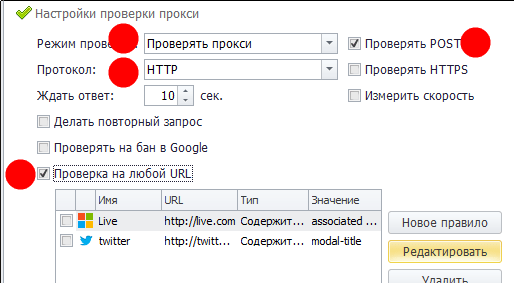 Прокси-серверы центра обработки данных с большей вероятностью будут заблокированы, поэтому вы можете настроить их ротацию.
Прокси-серверы центра обработки данных с большей вероятностью будут заблокированы, поэтому вы можете настроить их ротацию.
Это означает, что они будут регулярно и автоматически переключать IP-адреса прокси. Хотя для этого требуется больше IP-адресов, это также более эффективно для крупных организаций, собирающих много данных.
С другой стороны, резидентные прокси бывают как статическими, так и вращающимися. Статические IP-адреса прокси отлично подходят для обеспечения конфиденциальности, в то время как чередующиеся резидентные прокси более безопасны и анонимны. Ваш прокси-партнер даст вам инструкции о том, как установить выбранный вами прокси на его платформу.
Понимание портов при настройке прокси
После того, как вы выбрали тип прокси, вам нужно понять, какие порты вы будете использовать. Номер порта — это адресная информация, которая отличает отправителей и получателей сообщений в сети. Номера портов позволяют различным приложениям совместно использовать сетевые ресурсы на одном устройстве.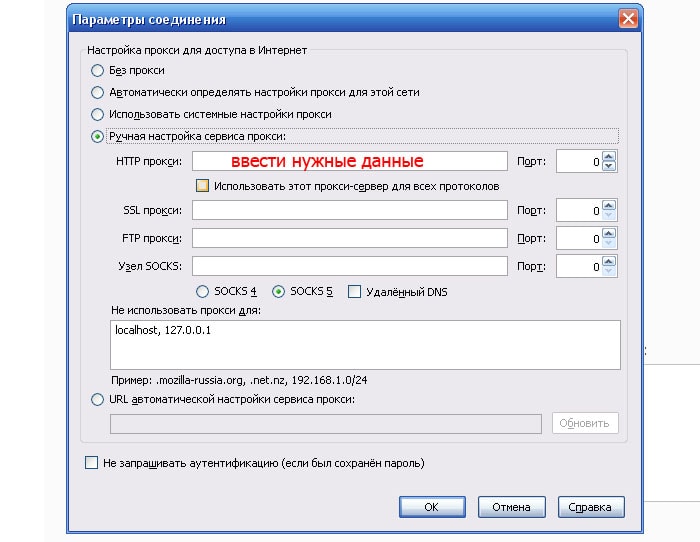
Вам нужно выбрать конкретный порт для настройки вашего прокси. Чтобы узнать свой текущий порт, перейдите в окно настроек подключения вашего браузера в разделе «Настройки». Номер порта находится в поле порта рядом с разделом прокси. Порт, который у вас есть, может определять, как настроить прокси в вашей сети.
HTTP
Необходимо знать три типа портов: HTTP, HTTP(S) и SOCKS. HTTP-прокси используются чаще всего. Этот прокси имеет три стандартных порта: 80, 8080, 3128. Он отлично подходит для фильтрации данных и позволяет кэшировать загруженные файлы, увеличивая скорость загрузки веб-сайтов.
HTTP(S)
HTTP(S) похож на HTTP, но имеет лучшую безопасность и поддержку SSL. Как и HTTP, он также использует стандартные порты, в том числе 80, 8080 и 3128. Этот протокол отлично подходит, если вы сосредоточены на отправке личной информации по каналам, поскольку трафик по протоколу HTTP(S) зашифрован.
SOCKS
Доступны два типа протоколов SOCKS: SOCKS5 и SOCKS4.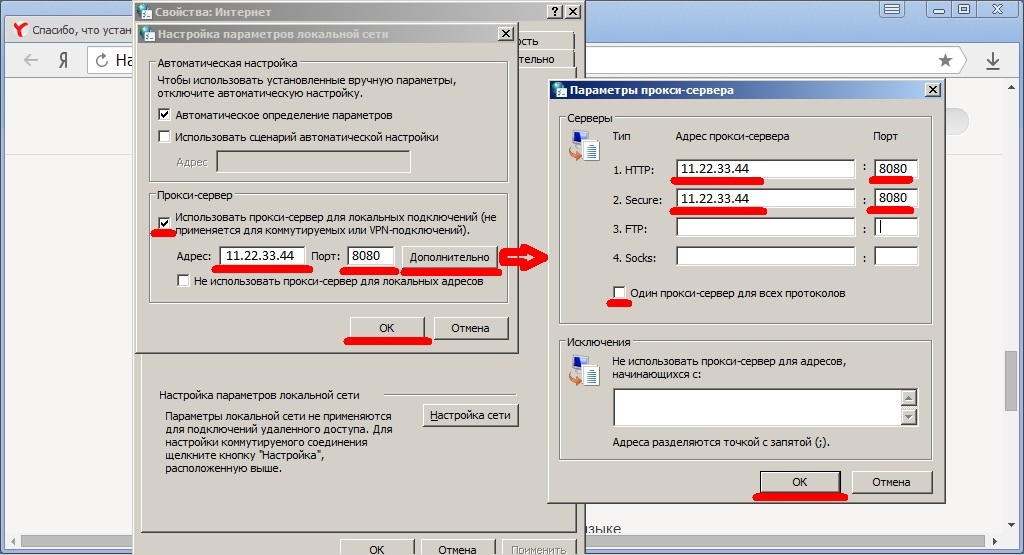 SOCKS5 поддерживает больше соединений. Стандартные порты SOCKS включают 1080 и 1081.
SOCKS5 поддерживает больше соединений. Стандартные порты SOCKS включают 1080 и 1081.
SOCKS можно использовать для передачи файлов, просмотра веб-страниц и многого другого. Протоколы SOCKS считаются более безопасными и позволяют получить доступ к большему количеству видов услуг.
Как настроить прокси в вашей сети
Теперь, когда вы знаете, как найти свой порт, вы можете узнать, как настроить IP-адрес прокси. Поставщики прокси часто дают вам четкие инструкции для начала работы. Это так же просто, как зайти в настройки браузера и вставить новый IP-адрес в поле прокси.
Chrome, Firefox и другие браузеры работают немного по-разному, поэтому стоит перепроверить, правильно ли вы все сделали.
Если вы решите, что не хотите использовать прокси по какой-либо причине, вы можете легко вернуться назад. Просто вернитесь к настройкам браузера и отключите настройки прокси. Это вернет вас к системным настройкам по умолчанию и вашему фактическому IP-адресу.
Наконец, если вы хотите проверить, читает ли Интернет ваш IP-адрес так, как вы хотите, вы можете ввести «Какой у меня IP-адрес?» в свой браузер.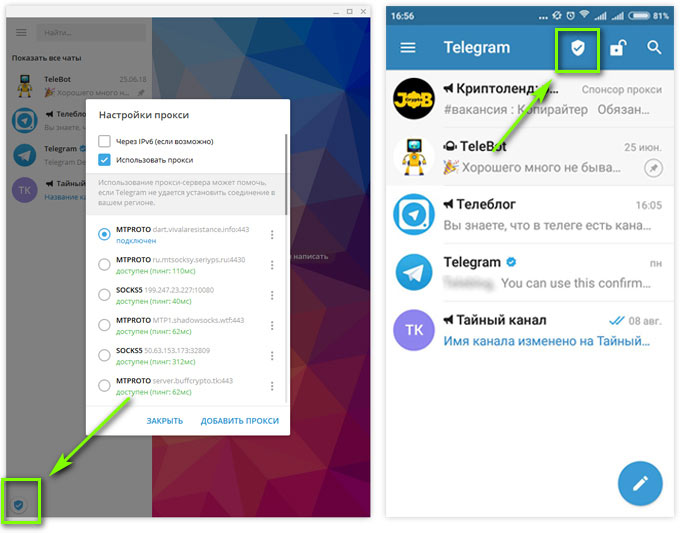 Если ваш IP-адрес соответствует прокси-серверу, который вы хотите использовать, вы все настроили правильно.
Если ваш IP-адрес соответствует прокси-серверу, который вы хотите использовать, вы все настроили правильно.
Включение прокси-сервера
После настройки прокси-сервера в вашей сети вы можете включить его через своего провайдера. Процесс включения — это то, что не позволяет неавторизованным пользователям также подключаться к Интернету с помощью ваших прокси-серверов. Это обеспечивает их безопасность и безопасность ваших данных.
Возможно, вам потребуется использовать три типа авторизации в зависимости от используемых вами портов: IP, имя пользователя/пароль и SOCKS. Однако все они могут быть настроены с помощью аналогичного процесса:
- Войдите на платформу вашего прокси.
- Перейдите на панель инструментов, чтобы выбрать тип авторизации, который вы хотите использовать.
- Введите свой IP-адрес, затем нажмите «Добавить IP».
Системе требуется 30 минут, чтобы изменить тип авторизации.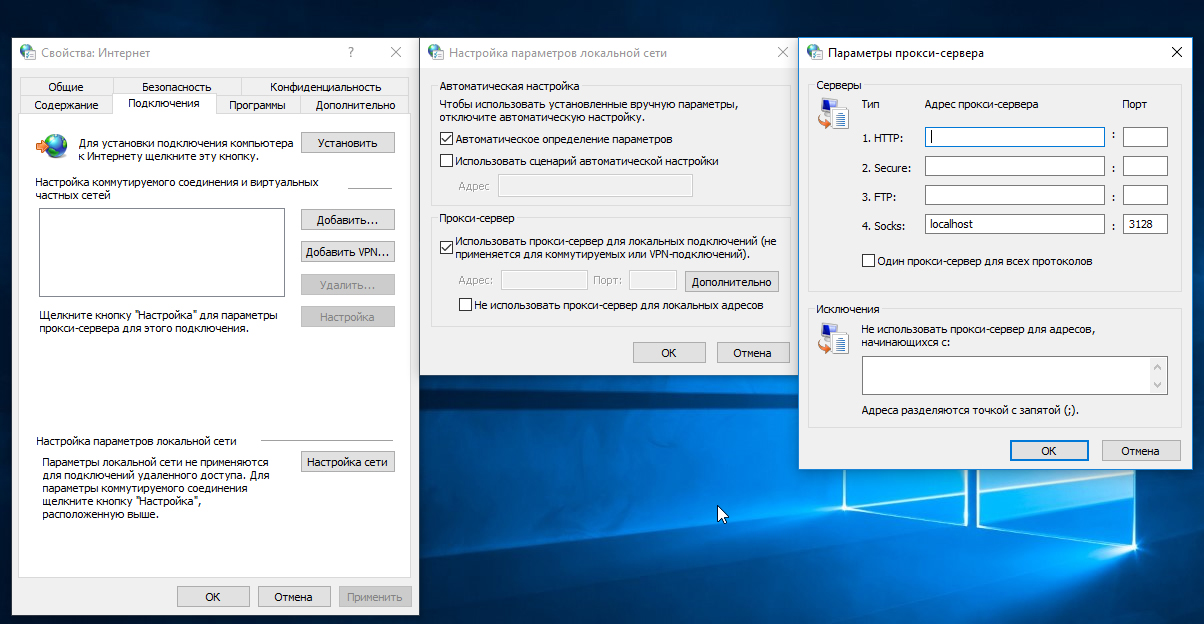 После этого прокси заработают, и вы сможете использовать их, когда захотите.
После этого прокси заработают, и вы сможете использовать их, когда захотите.
Как исправить настройки прокси-сервера для геолокации
Каждый отдельный IP-адрес содержит физическое местоположение и геолокацию. Физическое местоположение — это место, где фактически находится прокси-сервер. Например, прокси-серверы в Чикаго имеют IP-адреса с физическим адресом Иллинойса.
С другой стороны, геолокация — это место, где прокси-сервер сообщает веб-сайтам, где он находится. Изменение вашего местоположения влияет на геолокацию, а не на фактическое местоположение сервера.
Это означает, что изменение вашего местоположения не повлияет на производительность вашего прокси. Однако предположим, что вы проверяете свои IP-адреса с помощью определенных сторонних инструментов отслеживания IP-местоположений. В этом случае они могут указать расположение прокси-сервера как нечто отличное от того, что вы изначально выбрали. Это потому, что инструменты указывают физическое местоположение, а не геолокацию.
Чтобы установить геолокацию, у вас есть два варианта. Вы можете либо зайти на панель управления прокси-сервером, чтобы самостоятельно установить местоположение, либо установить для параметров прокси значение «смешанный».
Изменение настроек на «смешанный» означает, что вам будет назначено случайное место в стране, где существует ваш прокси. Это анонимно, что отлично подходит для конфиденциальности, но иногда может привести к нарушению безопасности веб-сайта.
Ваш лучший источник для настройки прокси
То, как вы должны настроить прокси, во многом зависит от того, где вы его получите. Если вы хотите использовать самые качественные доступные прокси, Rayobyte поможет вам.
Имея прокси-серверы в более чем 27 странах мира, вам никогда не придется беспокоиться о физическом расположении серверов. Кроме того, мы предлагаем простые инструкции по настройке прокси и помощь в авторизации и установке. А если вы не хотите делать все это вручную, вы можете реализовать наш пользовательский API для автоматической настройки прокси. Или узнайте, чем может помочь Proxy Pilot.
Или узнайте, чем может помочь Proxy Pilot.
Нужны ли вам полувыделенные, выделенные или ротационные прокси, прокси Rayobyte удовлетворит ваши потребности. Вы можете воспользоваться неограниченным количеством потоков, неограниченной пропускной способностью и автоматической мгновенной доставкой прокси-сервера, чтобы каждый раз получать надежное соединение.
Выберите свой пакет прокси сегодня и присоединитесь к более чем 12 000 других довольных пользователей. Если у вас есть какие-либо вопросы об установке или настройках прокси-сервера, вы можете обратиться в нашу службу поддержки прямо сейчас.
Заключительные мысли о настройке вашего прокси-сервера
Правильный прокси-сервер может изменить то, как ваша организация использует Интернет. Вы можете положиться на хорошо настроенные прокси-серверы, чтобы обеспечить безопасность данных и избежать географических ограничений. Если вы готовы начать работу со своими собственными прокси, вы можете обратиться в Rayobyte сегодня, чтобы купить свои собственные.


 В поле «User нужно указать логин от прокси, а в поле «Password» соответственно пароль от прокси. После того, как вы ввели все данные от прокси жмём на кнопку «Done».
В поле «User нужно указать логин от прокси, а в поле «Password» соответственно пароль от прокси. После того, как вы ввели все данные от прокси жмём на кнопку «Done».
